Publicación desde la línea de comandos
Azure DevOps Services | Azure DevOps Server 2022: Azure DevOps Server 2019
Puede usar la CLI multiplataforma para Azure DevOps (tfx-cli) para publicar la extensión en Visual Studio Marketplace.
Para obtener más información, consulte la información general de publicación, instalación y uso compartido.
Prerrequisitos
Obtenga la CLI de TFX del Administrador de paquetes de Node y genere un token de Microsoft Entra o un token de acceso personal (PAT). Además, si aún no lo ha hecho, configure un publicador en la Galería.
Adquisición de la CLI multiplataforma para Azure DevOps
Si no lo tiene, descargue e instale NodeJS. Durante la configuración, asegúrese de mantener seleccionado Agregar a PATH.
Abra un símbolo del sistema y escriba
npm i -g tfx-cli.
Si ya tiene instalada la CLI de TFX, puede actualizar a la versión más reciente ejecutando npm up -g tfx-cli.
Publique con un token de Microsoft Entra como entidad de servicio
También es posible publicar una extensión como una entidad de servicio.
Agregue la entidad de servicio como miembro a una cuenta de publicador. Puede obtener el identificador de la entidad de servicio de su perfil mediante Profiles - Get. A continuación, puede agregar la entidad de servicio como miembro al publicador mediante el identificador del paso anterior.
Publique una extensión a través de la CLI de TFX mediante una entidad de servicio. Ejecute el siguiente comando de TFX CLI para utilizar su token de acceso.
tfx extension publish --publisher my-publisher --vsix my-publisher.my-extension-1.0.0.vsix --auth-type pat -t <ENTRA_TOKEN>
Publica con un token de acceso personal
Inicie sesión en su organización (
https:dev.azure.com/{organization}).En la página principal, abra el icono de configuración de usuario y seleccione Perfil.
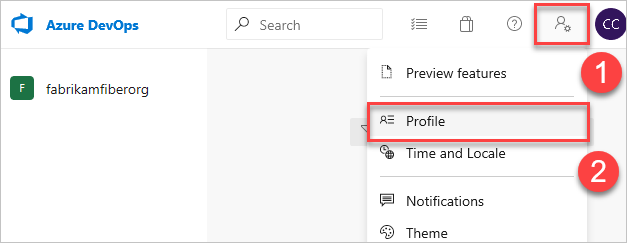
En Seguridad, seleccione Tokens de acceso personal y, a continuación, seleccione Nuevo token.
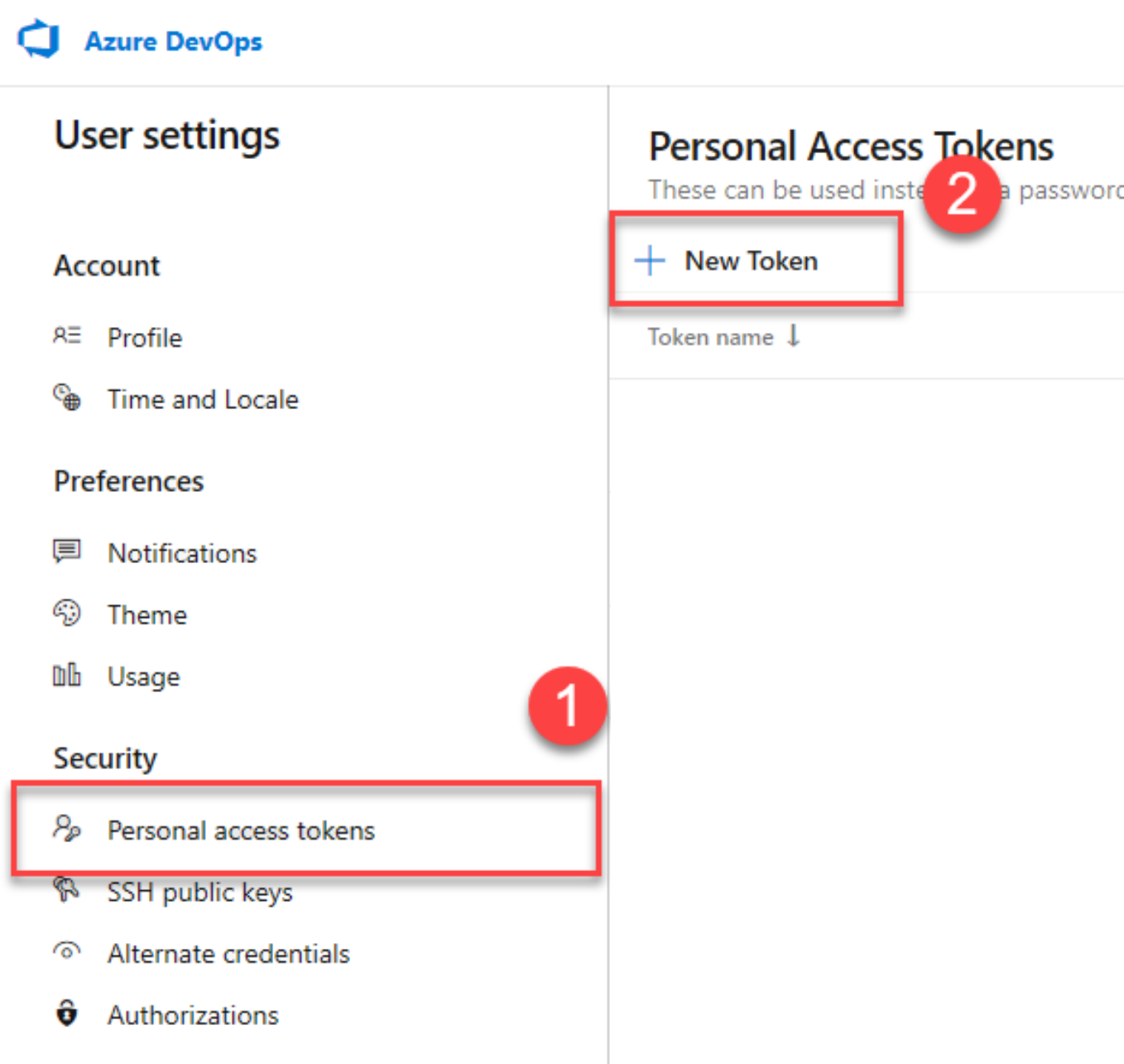
Complete el formulario:
- Asigne un nombre al token
- Seleccione Todas las organizaciones accesibles, que es el único valor que funciona al publicar a través de la interfaz de línea de comandos. Si selecciona solo una organización, se producirá un error, incluso si el PAT es válido.
- Seleccione un período de tiempo de expiración para el token. Esto es necesario porque las API de publicación de Visual Studio Marketplace funcionan fuera del contexto de una organización.
- Establezca el ámbito de acceso asociado a este token. Asegúrese de seleccionar el ámbito Marketplace (publicar). Este ámbito limita el token para que solo pueda publicar extensiones en Marketplace.
- Seleccione Crear
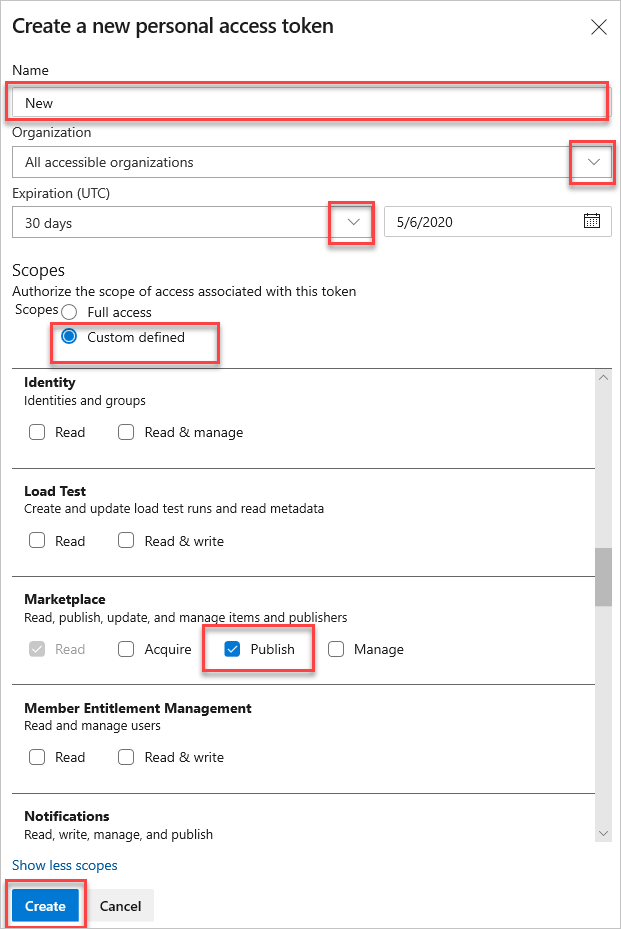
Copie el token de acceso personal generado. Asegúrese de mantenerlo secreto.
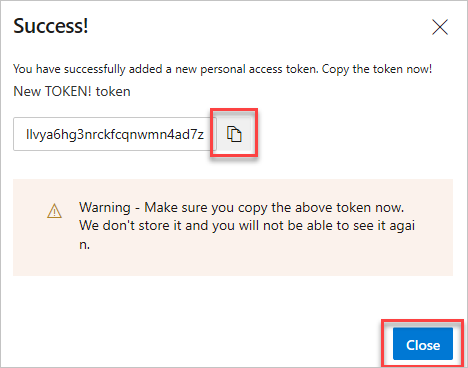
Una vez instalada la CLI de TFX y tiene el token, puede usar la herramienta para empaquetar y publicar la extensión.
- Abra una ventana de comandos en el directorio raíz de su extensión.
- Ejecute el siguiente comando para publicar la extensión. Cuando se le solicite, escriba el token para autenticarse.
tfx extension publish --publisher <YOUR_PUBLISHER_ID> --manifest-js <YOUR_EXTENSION_MANIFEST> --share-with <ACCOUNT_NAME>
Posibles errores
Es posible que reciba el siguiente error si la extensión ya se ha publicado:
Failed Request: Internal Server Error(500) - Version number must increase each time an extension is published. Extension: fabrikam.my-extension Current version: 0.1.9 Updated version: 0.1.9
Puede agregar la marca --rev-version para incrementar automáticamente la versión de revisión de su extensión. Esto también guarda la nueva versión en el manifiesto.
Nota
Todas las opciones disponibles para create están disponibles para el comando publish.
Ejemplo
C:\vso-team-calendar>tfx extension publish --publisher publishFabrikam --manifest-js fabrikam.config.js --share-with fabrikam --rev-version
Copyright Microsoft Corporation
> Personal access token:
Checking if this extension is already published
It is, update the extension
Waiting for server to validate extension package...
Sharing extension with fabrikam.
=== Completed operation: publish extension ===
- Packaging: C:\vso-team-calendar\fabrikam.team-calendar-0.2.6.vsix
- Publishing: success
- Sharing: shared with fabrikam